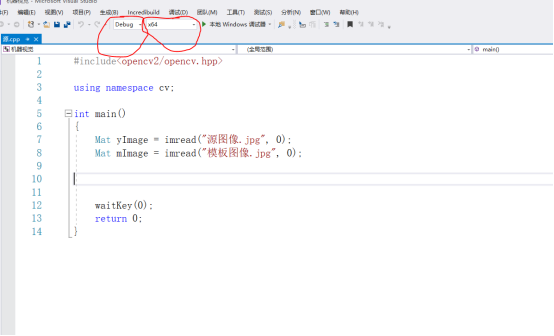VS2017配置opencv3.4.5中遇到的小问题
网上关于VS配置opencv的教程很多,但是或多或少都有些小问题没有涉及。
此处一一列举,后来者共勉。
1.vs2017和opencv3.4.5资源
VS2017官网下载地址:
https://docs.microsoft.com/en-us/visualstudio/releasenotes/vs2017-relnotes
opencv下载地址:
或者从我的百度网盘链接下载(VS + opencv):
链接:https://pan.baidu.com/s/1ja00PuAxPdX_6Wihu_RbeA
提取码:hk3b
复制这段内容后打开百度网盘手机App,操作更方便哦
注意:VS安装位置随意。 opencv3.4.5安装在D盘目录下(意思就是:把从网盘下载下来的opencv文件直接放在D盘中,然后双击,之后D盘会有一个opencv的文件夹,表示安装成功)。
以下讲解默认将opencv直接安装在D盘目录下
2. 配置计算机环境变量路径
右击“我的电脑”--> 属性 --> 高级系统设置 --> 环境变量 --> 双击 Path --> 点击新建, 分别输入:
D:\opencv\build\x64\vc15\bin 和 D:\opencv\build\x86\vc15\bin
3. 找不到opencv_world345d.dll文件和opencv_world345.dll文件
配置VS环境变量时,要将上述文件放到C盘的windows中的某个文件夹中。
文件存放位置:D:\ opencv \ build \ x64 \ vc15 \
4. 配置完毕进行测试时显示弹出对话框 “发生生成错误”,且 包含目录和库目录参数正确。
检查VS是否在debug和x64状态下运行。如下: